Ihr eigenes Master-Windows in 4 Schritten
Referenz-Windows konfigurieren und bereinigen
von Andreas Fischer - 19.04.2014
Referenz-Windows konfigurieren
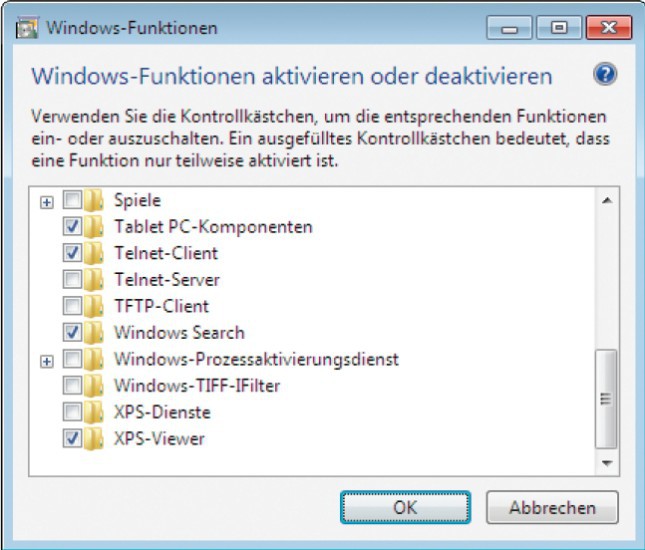
Windows-Funktionen deaktivieren: Entfernen Sie meist überflüssige Elemente wie Spiele und XPS-Dienste aus Ihrem Master-Windows.
Auch überflüssige Funktionen wie die in Windows enthaltenen Spiele lassen sich jetzt entfernen. Rufen Sie dazu „Start, Systemsteuerung“ auf und klicken Sie dann auf „Programm deinstallieren“ sowie auf „Windows-Funktionen aktivieren oder deaktivieren“. Entfernen Sie zum Beispiel das Häkchen vor „Spiele“ oder vor „XPS-Dienste“. XPS ist eine dem PDF-Format verwandte Dateiart von Microsoft, die aber praktisch niemand nutzt.
Referenz-Windows bereinigen
Die Windows-Update-Bereinigung entfernt nicht mehr benötigte Dateien von der Festplatte Ihres Referenz-Windows. Dazu müssen Sie aber noch einen Patch installieren, der von Windows-Update nicht automatisch eingespielt wird.
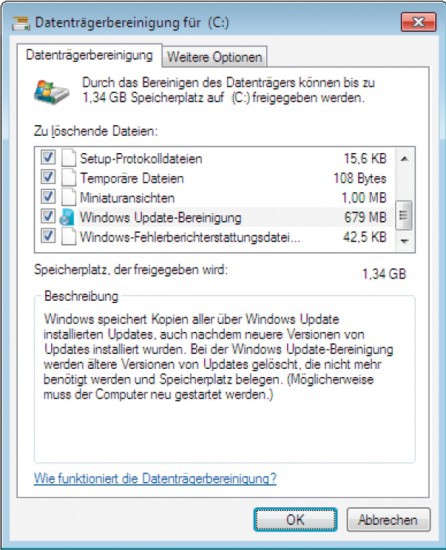
Referenz-Windows bereinigen: Installieren Sie den Patch für die „Windows Update-Bereinigung“ und gewinnen Sie danach mehr als 1,3 GByte Platz zurück.
Wenn Sie dazu aufgefordert werden, führen Sie den „Windows Genuine Advantage“-Test durch. Dabei müssen Sie eine kleine EXE-Datei herunterladen und starten. Den Code, den die Datei dann anzeigt, kopieren Sie in das Download-Feld auf der Microsoft-Seite. Anschließend können Sie den Patch herunterladen und ausführen. Ein Neustart des virtuellen PCs ist nach der Installation nicht nötig.
Drücken Sie [Windows R] und geben Sie cleanmgr ein. Die „Datenträgerbereinigung“ öffnet sich. Setzen Sie Häkchen vor allen „Zu löschenden Dateien“, insbesondere vor „Service-Pack-Sicherungsdateien“ und vor der durch den Patch hinzugefügten „Windows Update-Bereinigung“.
Hinter „Speicherplatz, der freigegeben wird“ sehen Sie, um wie viel Sie Ihr Referenz-Windows bereinigen können. In der Regel können Sie etwa 1,3 bis 1,4 GByte Platz einsparen. Klicken Sie abschließend auf „OK, Dateien löschen“, um die Update-Reste zu entfernen.
Um weiteren Platz freizumachen, löschen Sie danach auch die Setup-Dateien der Programme, die Sie in Ihrem Referenz-Windows installiert haben.